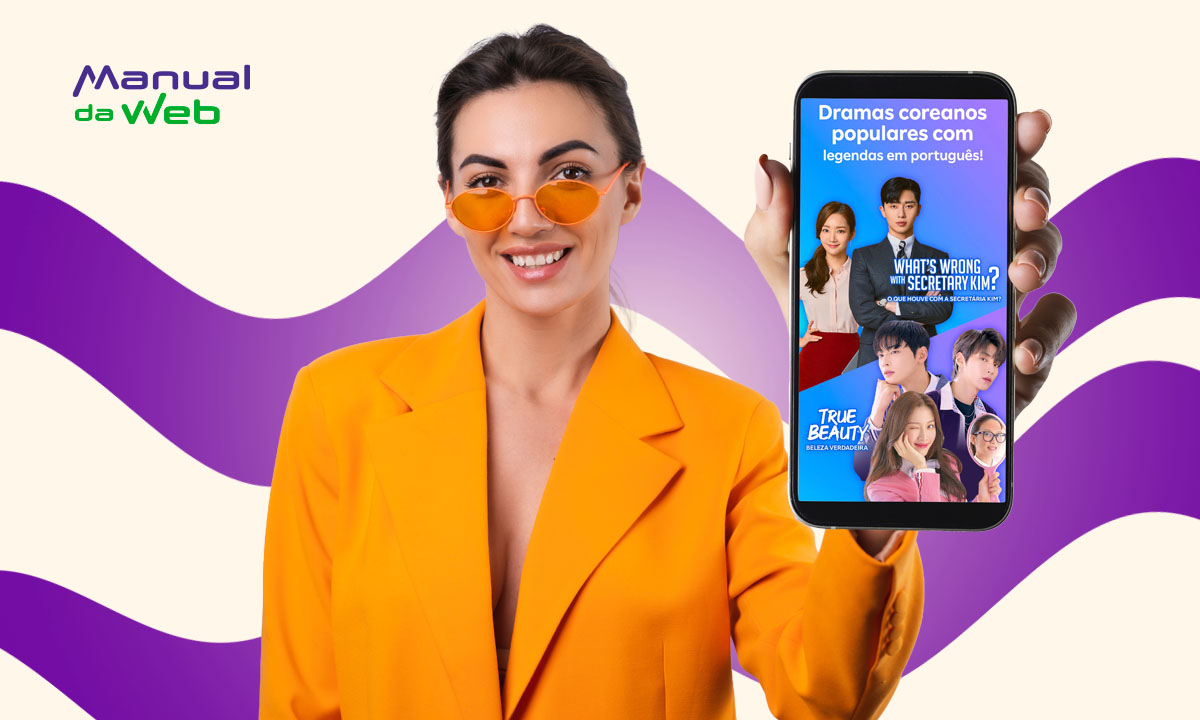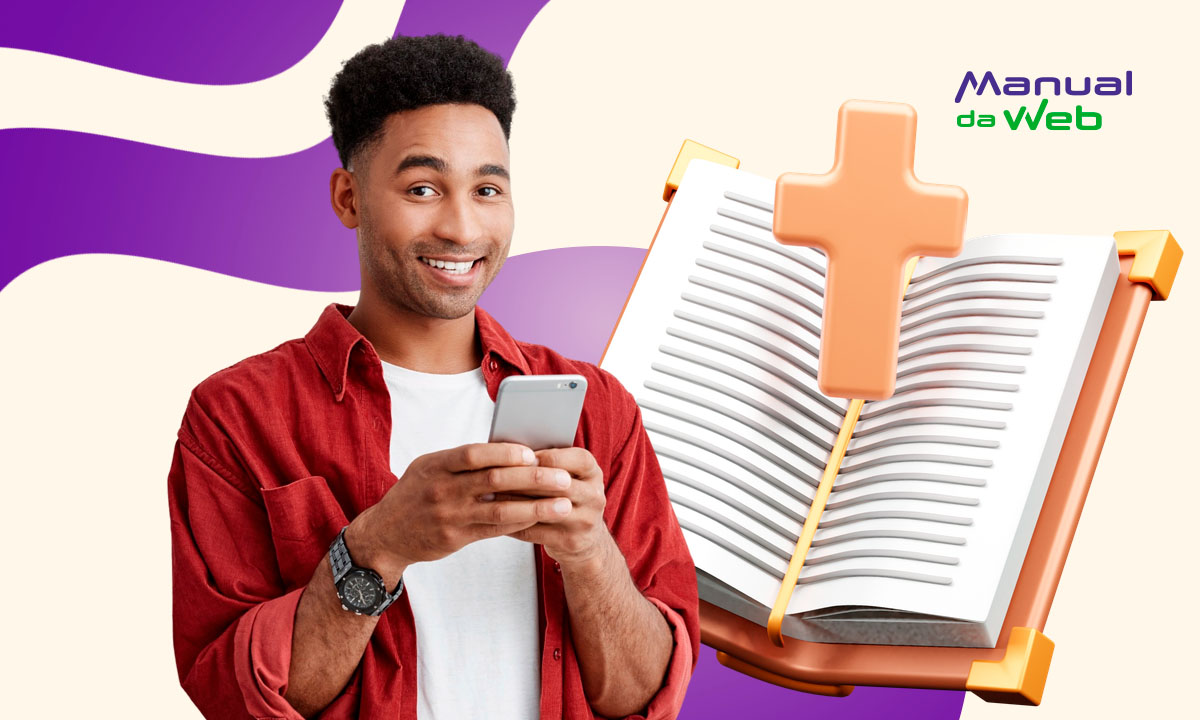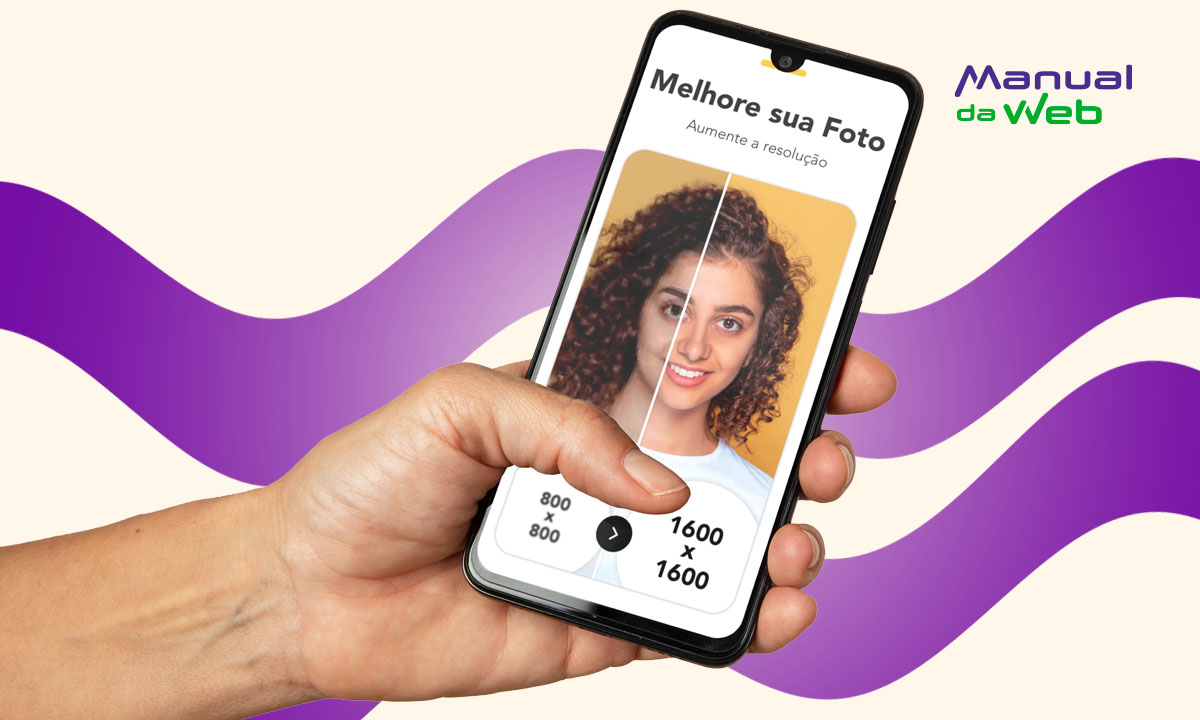Que o Insta é uma das redes mais usadas na atualidade, a gente nem precisa falar, não é mesmo? Mas você sabia que é necessário fazer uma “faxina” nele periodicamente, para corrigir erros, liberar memória e mais? Então, aqui nós te ensinamos como limpar o cache do Instagram e ter estes benefícios!
O Manual da Web ama tecnologia, afinal, é o que a gente mais entende. E se o nosso conhecimento pode te ajudar a melhorar o desempenho do seu celular, nossa missão é cumprida com felicidade e alegria. Então vem logo aprender a como limpar o cache do Instagram!
4.5/5
Como limpar o cache do Instagram?
Primeiramente, se você usa Android, serás exaltado nessa tarefa. Os usuários do iOS, vão ser reiniciados. Mas, essa piada ruim você vai entender mais pra frente.
Limpar o cache no Android é simples e tem até um botão para isso. No sistema iOS é como tentar tirar um ítem de um acumulador: tem que ser na força.
Mas, sem mais delongas, vamos ao que interessa!
Apagar o cache do Instagram no Android
No menu de configurações do seu celular, faça o seguinte passo a passo:
- Passo 1: toque em “Aplicativos”;
- Passo 2: escolha a opção do Instagram;
- Passo 3: toque em “Armazenamento”;
- Passo 4: pressione o botão “Limpar Cache” e pronto, limpinho como novo!

- Aprenda como criar perfil de Instagram profissional passo a passo
- Caixinha de perguntas no Instagram: como criar e ver as respostas?
- Como apagar mensagem no Instagram 2024 de forma rápida
Apagar o cache do Instagram no iOS
Aí como sofre esse celular apegado às memórias. Parece você, que ainda não deletou aquele “eu te amo” do seu ex!
Mas, diferente de você, nós vamos arrancar as memórias e bugs do Instagram à força do seu iOS, para isso siga o passo a passo:
- Passo 1: na tela inicial segure o ícone do Instagram até ele começar a pular;
- Passo 2: toque em “Remover App”
- Passo 3: aguarde o app ser removido;
- Passo 4: baixe o app de novo pela App store.
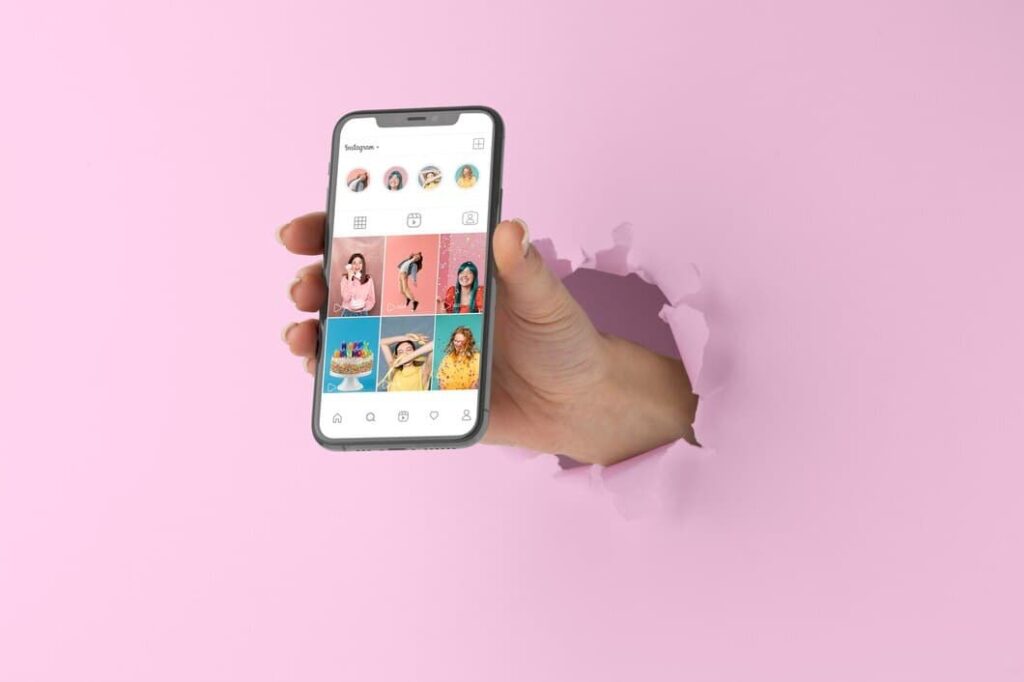
Pronto, sem memórias, sem cache e você tendo que logar de novo no aplicativo.
Porém, aqui vai o alerta: se você tem verificação de dois fatores e não lembra onde recebe os códigos, dê atenção a este problema antes de deletar o app.
Pois você vai precisar do código para entrar novamente na sua conta.
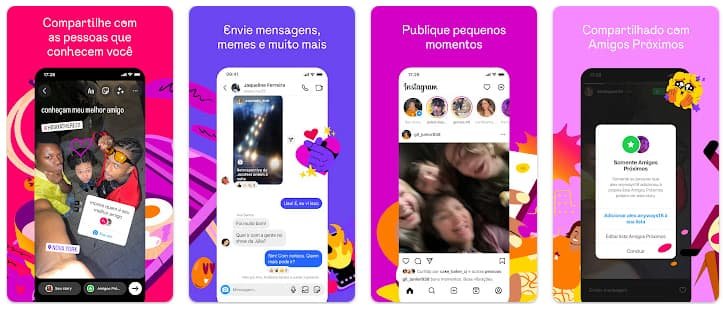
O que acontece se eu limpar o cache?
Boa pergunta meu pequeno crocodilo, há benefícios e consequências em fazer esta técnica e agora que já sanei sua ansiedade de como limpar o cache do Instagram posso te falar.
Benefícios:
- Mais espaço: por exemplo, hoje, se eu liberasse o cache do meu Instagram, teria mais 4GB de memória no meu celular. Fazer essa limpeza vai liberar muita memória no seu aparelho;
- Consertos de problemas: quando você limpa o cache, força o app a se atualizar e desta forma pode corrigir pequenos erros de carregamento ou falhas;
- Mais desempenho: seu celular pode ficar corrompido ou sobrecarregado, uma limpeza pode ajudar com isso;
- Menos vírus: alguns malwares se instalam como cache nos aparelhos, os limpando, você os elimina!
- Menos rastreamento: alguns sites usam cookies para te rastrear, desta forma, limpando o cache você é menos rastreado.
Consequências:
- Começar do zero: isso significa que você vai precisar fazer login nas suas contas novamente e ativar algumas configurações de site que já tinha ativado;
- Lentidão inicial: uns sites podem demorar para carregar no primeiro acesso, assim como seu Insta, pois ele usava parte do Cache para otimizar a navegação, mas depois melhora!
Limpe o Cache do Chrome, também!
Já que você está na onda de limpeza, que tal limpar o cache do Chrome, também? Assim, seu celular fica mais livre de dados armazenados!
Para fazer isso, basta seguir o passo a passo abaixo:
- Passo 1: abra o Chrome e toque no ícone de três pontos;
- Passo 2: toque, então, em “Configurações” e depois em “Privacidade e Segurança”;
- Passo 3: agora, aperte em “Remover dados de navegação”;
- Passo 4: selecione a opção dos arquivos em cache e toque em “Remover dados”.
Limpe o Cache do Safari
Se você usa o navegador nativo do iOS, o Safari, deve seguir os seguintes passos para limpar o Cache:
- Passo 1: abra a configurações do iPhone ou iPad;
- Passo 2: toque em Apps e então em Safari;
- Passo 3: agora, toque em “Limpar Histórico e Dados dos Sites;
- Passo 4: confirme a ação e pronto, o navegador está limpo!
4.5/5
Sempre bom manter o celular limpo
Não é questão apenas de administrar o espaço que está no seu celular, manter o seu celular com o cache limpo faz com que sua segurança aumente, também!
Por isso espero que este breve tutorial de Como limpar o cache do Instagram e outros apps tenha te ajudado!
Vejo você em outro artigo!